
Dans le prochain article, nous allons jeter un œil à Terminus. C'est un terminal basé sur la technologie web multiplateforme, open source pour l'ère moderne qui est fortement inspiré par Hyper. Contrairement aux terminaux traditionnels, Terminus est livré avec des fonctionnalités intéressantes par défaut.
Ce terminal est entièrement personnalisable et il a de multiples applications et combinaisons de couleurs possibles pour le terminal. Nous pouvons afficher ou masquer Terminus à l'aide d'un raccourci clavier global. Nous pouvons aussi étendre les fonctionnalités Terminus en installant des plugins.
Caractéristiques générales de Terminus
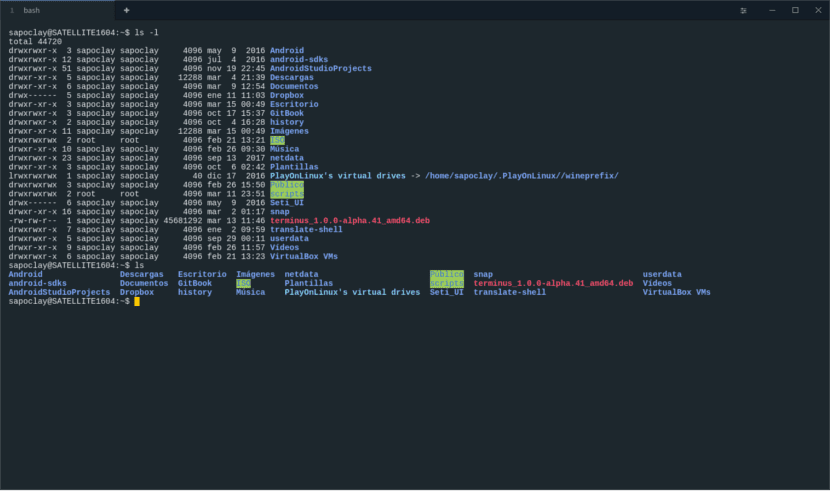
Concernant les caractéristiques, nous pouvons souligner les éléments suivants:
- A un aperçu de raccourcis clavier configurables. Nous pourrons utiliser les touches de raccourci d'écran GNU disponibles par défaut, y compris les touches de raccourci pour copier (Ctrl + Shift + C) et coller (Ctrl + Shift + V).
- Nous aurons support Unicode complet.
- Persistance des cils sur macOS et Gnu / Linux.
- Prise en charge de CMD, PowerShell, Cygwin, Git-Bash et Bash sous Windows.
- Support plateforme croisée. Il est compatible avec Windows, macOS et Gnu / Linux.
- C'est un programme gratuit et open source.
Nous pouvons en apprendre plus sur ce programme et ses caractéristiques dans le site web du projet termes.
Installation de Terminus
Sur les systèmes basés sur DEB comme Ubuntu, Linux Mint, nous devrons télécharger le dernier fichier deb à partir du page des versions et installez-le. Nous pouvons également utiliser le terminal (Ctrl + Alt + T) comme indiqué ci-dessous:
wget https://github.com/Eugeny/terminus/releases/download/v1.0.0-alpha.41/terminus_1.0.0-alpha.41_amd64.deb sudo dpkg -i terminus_1.0.0-alpha.41_amd64.deb && sudo apt install -f
Utiliser
Nous pourrons démarrer Terminus depuis le menu des applications ou depuis notre terminal par défaut. C'est ce que le interface par défaut depuis Terminus:
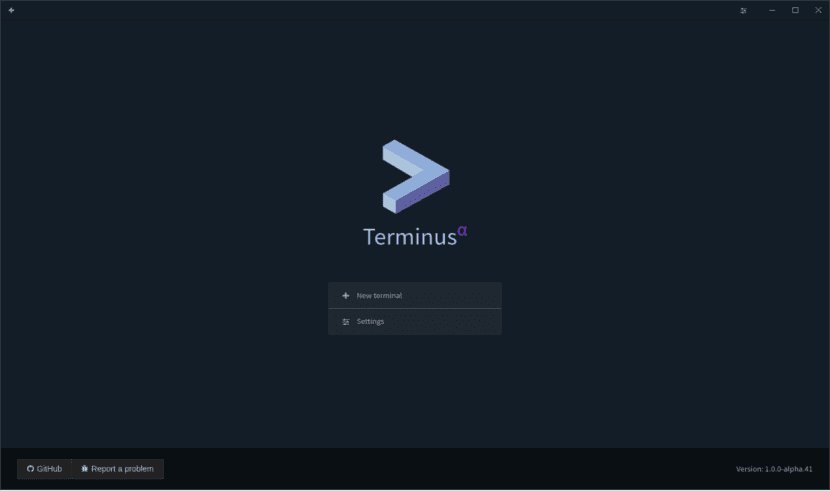
Comme vous pouvez le voir, l'écran d'accueil de l'application Terminus propose deux options. La première consiste à ouvrir un nouvel onglet de terminal et avec le second, nous pouvons ouvrir la fenêtre Paramètres où nous pouvons personnaliser l'apparence et les fonctionnalités de l'application Terminus.
Pour ouvrir le Terminal, il suffit de cliquer sur le bouton «Nouveau terminal«. Nous pourrons travailler dans l'onglet de terminal nouvellement ouvert comme nous le ferions dans le terminal traditionnel par défaut. Pour ouvrir un nouvel onglet de terminal, il faudra simplement cliquer sur le signe plus (+) à côté de l'onglet existant. Pour fermer les onglets ouverts, il suffit de cliquer sur le signe X.
Personnalisez Terminus:
Pour moi, l'interface finale semble parfaite par défaut. Cependant, nous pouvons personnaliser l'apparence, modifier les raccourcis clavier, installer des modules complémentaires, etc. Toute personnalisation peut être effectuée à partir du Option de configuration.
Application:
Ceci est la section de personnalisation globale.
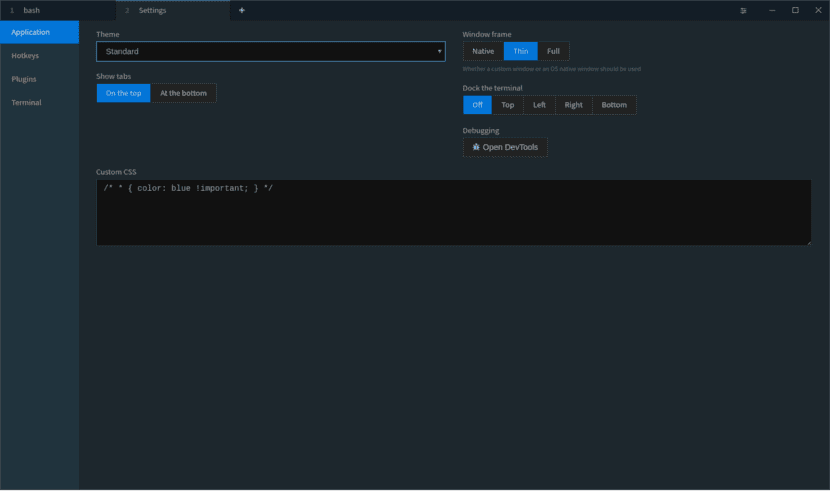
Dans cette section, nous pouvons personnaliser les éléments suivants:
- Changer de sujet depuis l'application Terminus.
- Modifier la position des onglets, en haut ou en bas.
- Nous serons capables changer le cadre de la fenêtre de Terminus. Nous pouvons établir un cadre de fenêtre personnalisé ou notre cadre de fenêtre natif du système d'exploitation.
- Nous serons capables définir la position d'ancrage du terminal en haut, à gauche, à droite, en bas.
- Si nous ne sommes pas satisfaits des thèmes de couleurs par défaut, nous pouvons définir notre propre CSS personnalisé.
Raccourcis clavier:
Dans cette section, nous pouvons définir le raccourcis clavier pour utiliser Terminus:

Plugins:
Terminus est hautement extensible à l'aide de plugins. Nous pourrons améliorer la fonctionnalité du terminal en installant divers plugins.
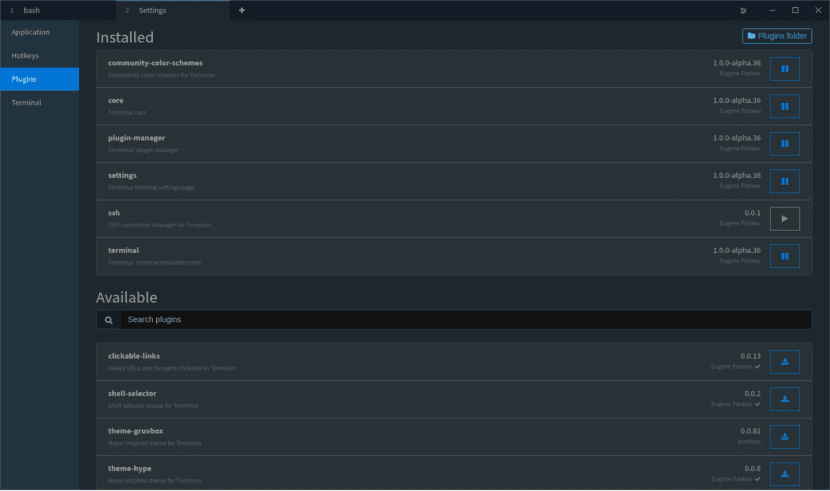
Par défaut, quelques plugins sont préinstallés avec Terminus. Nous pourrons installer de nouveaux plugins, pour ce faire, nous devons installer npm. Par exemple, dans les systèmes basés sur DEB, nous pouvons installer npm comme indiqué dans ce qui suit:
sudo apt-get install npm
Terminal:
Cette section offre de nombreuses options pour personnaliser notre terminal:
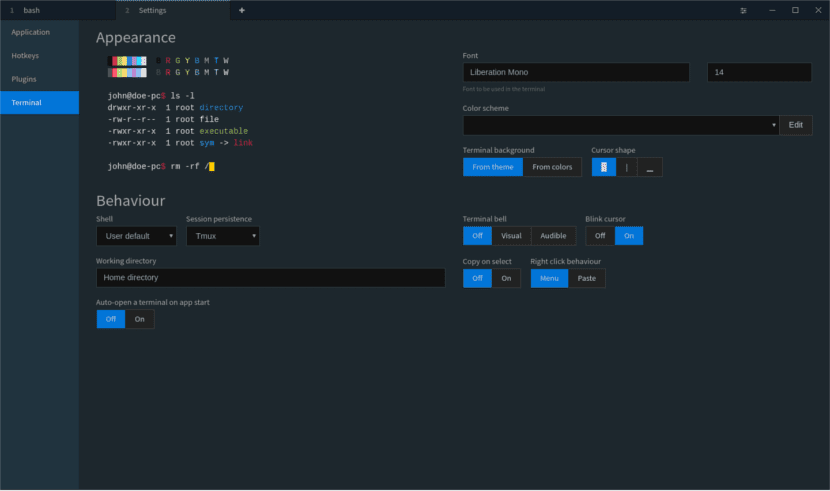
- Changer le apparence par défaut depuis la fenêtre Terminal. Nous pouvons établir une palette de couleurs et d'arrière-plan pour le terminal.
- Changer la sources.
- Modifier le forme du curseur.
- Activer / désactiver les sons cloche du terminal.
- Nous pourrons activer / désactiver le curseur clignotant.
- Nous aurons la possibilité de changer de répertoire de travail lorsque nous ouvrons un onglet de terminal. La valeur par défaut est $ HOME.
- Changer la coque prédéterminé.
- Active / désactive le Option "Copier lors de la sélection".
- Changer le comportement de clic droit. Nous pouvons définir s'il faut ouvrir un menu ou coller les éléments du presse-papiers lorsque nous cliquons avec le bouton droit sur le terminal.
- Ouverture automatique au démarrage de l'application Terminus.
Si vous recherchez un terminal moderne et entièrement fonctionnel, Terminus vaut la peine d'être essayé. Bien que toujours est en phase alpha, cela fonctionne bien sur mon système virtuel Ubuntu 16.04. Si quelqu'un trouve une erreur, il peut la signaler dans le Dépôt GitHub.